Teid on kutsutud Microsofti meeskondade koosolekule, kuid teie tööpiirkond on jama. Võib-olla töötate kodus või on teie tavaline kontor lihtsalt sobimatu. Võib-olla käivad mõned ümberehitustööd või renoveerimistööd.
Mõlemal juhul ei taha te, et keegi jama näeks. Mida sa siis teha saad?
Lahendus on seada taust, mis peidab videokõne ajal kõik, mis teid taga peidab. See võib olla ükskõik mis, alates õues olevatest maastikest kuni kontorifotodeni. Microsoft Teamsis saate kohandatud tausta seadistada järgmiselt.
Miks kasutada Microsofti meeskondi?
COVID-19 pandeemiale järgnenud kodus töötamise plahvatuse tõttu on Microsoft Teams üks kõige täielikumaid olemasolevaid koostöövahendeid.
Sõnumside, meeskonnahalduse ja dokumentide jagamisega on meeskonnad kõigile kasutamiseks tasuta. Ettevõtte sisselogimisandmeid kasutades saate aga parimat tulemust, nii et rääkige sellest oma tööandjaga.
Nagu Zoom, oli ka Microsoft Teamssi kasutamine 2020. aastal suurenenud. Üllataval kombel pole sellel videokõne tausta muutmiseks lihtsat võimalust.
Õnneks pole Microsoft Teamsis tausta muutmine nii keeruline. Peate lihtsalt olema Windowsi või macOS-i failihalduriga käepärane.
Kas vajate uut tausta?
Enne jätkamist võtke natuke aega. Hakkate harjutama oma arvuti peidetud failide ja kaustade sirvimist. Kui see väljavaade teid puudutab, võib olla targem lihtsalt koristada või isegi uude asukohta kolida.
Microsofti meeskonnad on saadaval opsüsteemides Windows, macOS, iPhone ja Android. Sellisena ei tohiks olla liiga keeruline mobiilseadmele üle minna ja aias helistada. Tööl? Miks mitte liituda videokõnega kasutamata laua taga või isegi oma pargitud autos?
Kui te ei saa ilma uue taustita Microsoft Teamsis hakkama, lugege edasi.
Võite tausta lihtsalt hägustada
Kui te ei soovi uut tausta leida, võiksite selle asemel kasutada hägususefekti. See on lihtsam lahendus tausta leidmiseks - ülesanne, mis võib kiiresti muutuda aeganõudvaks.
Teemade hägususe funktsiooni kasutamiseks alustage kõnet ja klõpsake siis kõne tööriistaribal ellipside nuppu.
Klõpsake nuppu Kuva taustiefektid siis valige hägusus valik. Kasutage Rakendage ja lülitage video sisse kinnitamiseks, jätkake siis kõnega.

See on kiire ja lihtne parandus, mis säästab palju segamist kopeerimise, kleepimise ja kummaliste failiteedega.
Kuidas valida sobiv fototaust
Enne uue taustaks määramist vajate käepärast pilti, nii et selle valimiseks kulub natuke aega. See võib olla ettevõtte logo või foto töökaaslastest. Võib-olla on foto mõne meeskonna loomise õppuse pilt.
See võib olla muster või isegi ühevärviline.
Enamikul juhtudel vajate pilti, mis on ümberringi 1 MB suuruses. See peaks tagama, et pildikvaliteet on piisavalt kõrge, et see ei tunduks tormakas. Eraldusvõime osas otsige pilte vähemalt 1080 pikslit lai.
Madala kvaliteediga ja umbsed pildid võivad teie kolleege häirida, nii et hoidke taust võimalikult silmale meeldivana.
Salvestage oma pildid isikliku draivi sobivas nimega kausta ja jätke see avatuks.
Kuidas määrata Microsofti meeskondade videokõnede taust
Windowsi ja macOS-i Microsoft Teams kasutajad saavad mõlemad videokõnedele kohandatud tausta seada.
Windowsi personaalarvutites:
- Vajutage WIN + R jooksukasti avamiseks
- Sisenema % AppData% \ Microsoft \ Teams \ Backgrounds \ Uploads
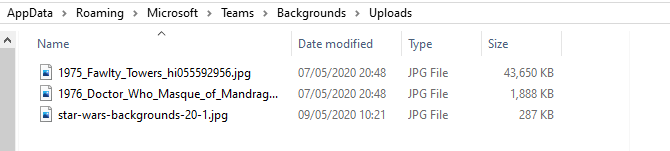
- Klõpsake nuppu Okei
- Kleepige pilt (id) oma lähtekoha asukohast sellesse kausta
- Klõpsake Teams videokõnes nupul ellipsid ja valige Kuva taustiefektid
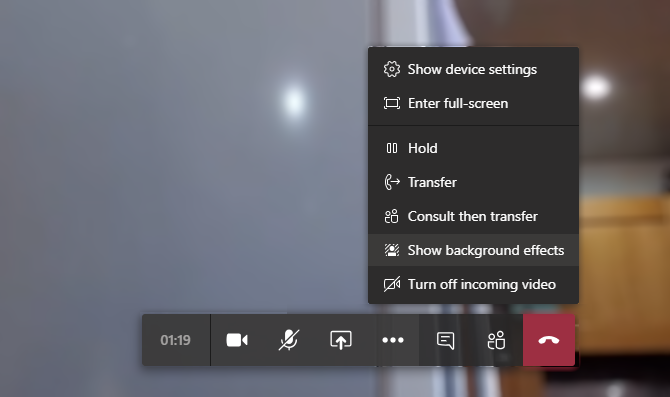
- Näete valikut eelinstalleeritud pilte koos hägususe valikuga
- Sirvige loendi lõpuni ja valige oma pilt Eelvaade seda
- Kui olete tulemustega lihtsalt rahul Rakendage ja lülitage video sisse oma voo edastamiseks uue taustaga
MacOS-i kasutamisel toimige järgmiselt.
- Finderi brauseris kuni /users/
/ Raamatukogu / Rakenduste tugi / Microsoft / Meeskonnad / Taustad / Üleslaadimised - Kleebi valitud taustpilt (pildid) kausta
- Klõpsake Teams videokõne ajal ellipside nuppu ja Kuva taustiefektid
- Valige pilt ja seejärel Eelvaade

- Klõpsake nuppu Rakendage ja lülitage video sisse kõnele tausta lisamiseks
Nüüd peaksite edastama kolleegidele kauni päikesepaiste, Minecrafti maastiku, mida iganes soovite!
Kust leiate Microsofti meeskondade tausta
Millise tausta valite, sõltub sellest, millist visuaali soovite kolleegidega jagada. Ideedest napib? Õnneks on palju kohti, kust leiate pilte, mida kasutada taustana Microsofti meeskondadena.
Tähesõdade taustad
Kas peate töökaaslastele meelde tuletama oma galaktilist jõudu? Mis oleks parem kui tähesõdade videokõnede taustad? Siia hulka kuuluvad räsitud Surmatäht Skywalkeri tõusust, planeedid Jakku, Hoth ja Tatooine ning muidugi Millennium Falcon.
Lae alla:Tähesõdade taustad
Marvel taustad
Ühendades MCU ja Marvel Comics pildid, on see kena kollektsioon, kui soovite poseerida SHIELDi liikmena või olla Avenger.
Lae alla:Marvel Comics taustad
BBC taustad

BBC on välja andnud kogumi "tühjade komplektide" taustaga telesaadetest, mis hõlmavad üle 50 aasta. Nende hulka kuulusid sellised komöödiad nagu Fawlty Towers (pildil) (muu Briti kohtkommid on Netflixil), Doctor Who, Pride and Prejudice ja paljud teised.
Pange tähele, et need pildifailid on kõrge eraldusvõimega vormingus, mõned neist võivad olla kuni 50 MB.
Lae alla:Tühi taustad BBC-st
Harry Potteri taustad
Veidi maagilisema pildi jaoks sobivad need Sigatüüka, Platvormi 9 ¾ ja populaarsete majade pildid ideaalselt.
Lae alla:Harry Potteri taustad
Olge tõsine: kasutage professionaalset tausta
Kui eelistate oma Microsoft Teami videokõnesid pidada tõsiseks, kasutage lihtsalt professionaalsemat tausta. Teil on siin lai valik. Näiteks saidid nagu Pexels ja Pixabay pakkuda tasuta professionaalseid pilte.
Vahepeal on teie ettevõttel tõenäoliselt videokõnede taustaks sobiv ettevõtte piltide kollektsioon. Suhtekorraldusosakond saab neid tõenäoliselt pakkuda, kui need pole veebisaidil või ettevõtte sisevõrgus saadaval.
Jagage ideaalset ümbrust Microsofti meeskondade kõnedes
Nüüdseks peaksite olema valmis oma räpast tööruumist vähemalt praktiliselt loobuma. Microsoft Teami kohandatud taustaga saate oma ümbrust vaevata kustutada. Ja isegi äratage videokõnedes tähelepanu, kuna kasutada saab igat tüüpi sobiva eraldusvõimega fotosid.
Salvestage see kindlasti õiges kaustas. Ja kui teil pole aega uue taustpildi leidmiseks, ärge paanitsege - lihtsalt hägustage oma tausta, nii et keegi ei näeks, kui segane teie elu on.
Kas olete Microsofti meeskondade seas uus? Saate sellega kiiresti meiega hakkama Microsoft Teami kiirklahvid Microsofti meeskondade kiirklahvide peletuslehtKas töötada iga päev Microsofti Teami tööruumist kaugemalt? Nende veebi ja töölaua klaviatuuri otseteede abil saate oma virtuaalses kontoris paremini liikuda. Loe rohkem spikker.
Peatoimetaja asetäitja turvalisuse, Linuxi, meisterdamise, programmeerimise ja tehniliste selgituste eest. Samuti toodab ta The Really Useful Podcast ning tal on laialdased kogemused töölaua- ja tarkvara tugiteenuste alal. Ajakirja Linux Format kaastöötaja Christian on Raspberry Pi looja, Lego väljavalitu ja retro mängude fänn.
